|
大家都会Excel,但很少能将它用到Excel-lent。其实,Excel绝不只是一个表格工具。 3 E. y- p) Y* z
领英小编今天要带给你的是Microsoft Excel中尚少有人知的一些最强大、最实用的快捷键和函数。 . E9 k" w! F+ z# t; J
学会这些快准狠的技巧,你一定也能完胜“表哥”、“表姐”们。 1那些神奇的快捷键Shortcuts
" r; Z' p3 Y/ k+ h8 {! t) l7 i2 Y: e# I* Y1 F
一次输入一串文字
: X: }' V+ E# D: w若要在某个单元格范围内快速输入相同的文本或公式,请执行下列步骤:9 H* G6 m# a6 D! b, q4 E
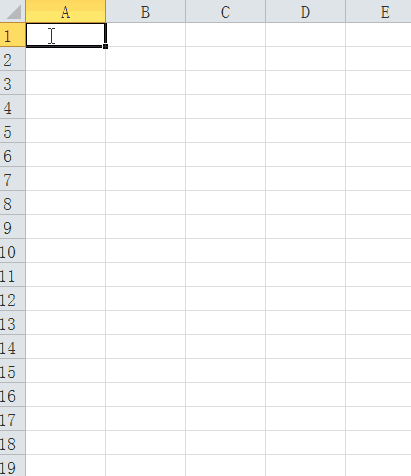
+ g; {) r& x9 n+ g! a* E, A# o& [一键插入日期和时间 1 B. g1 K6 e' f3 c) Z
如果希望在单元格中快速输入当前日期,请按 Ctrl+;,然后按 Enter 键。 ; L; J9 D# Y5 f0 ~
要在单元格中快速输入当前时间,请按 Ctrl+:,然后按 Enter 键。 ( f# V9 e5 f* x+ }7 C7 `' ?! A* _
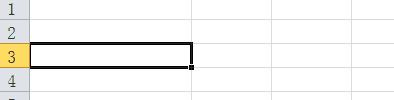
一键为上文的数值加和 F; a% v3 m$ C' w4 @6 ~2 i
求和的时候你是否有还是用函数?其实,只要在要求和的区域同时按住“Alt”和“=”,就可以快速求和。
( F9 T* E- y; O* o
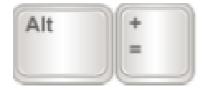
! I! o! `8 J: q+ c a- T4 Z- l

V# q/ t5 b! z/ ~ r6 v2 J调整数字格式 ' m8 s" t6 g+ v/ {
使用Ctrl + Shift + 数字键,可以将数值转换为所需要的格式:
: F2 Z7 A3 z% [$ d
- d% _( P5 C1 TCRTL + SHIFT + ` 常规格式 CTRL + SHIFT + 1 整数 CTRL + SHIFT + 2 0:00AM/PM 时间格式
F, ?. o- w$ h7 g% c CTRL + SHIFT + 3 1-JAN-00 日期格式$ `1 Y4 B7 H8 X% d% Q' C$ Z+ v5 S
CTRL + SHIFT + 4 货币格式
v4 @( A8 G- o- y- s T CTRL + SHIFT + 5 百分比格式
+ u3 K- N r$ R- x; X CTRL + SHIFT + 6 科学记数格式
, l* g: b, R& S5 l7 ~+ g/ |$ H
. d- W, Q$ C5 [0 p: Q9 r) M
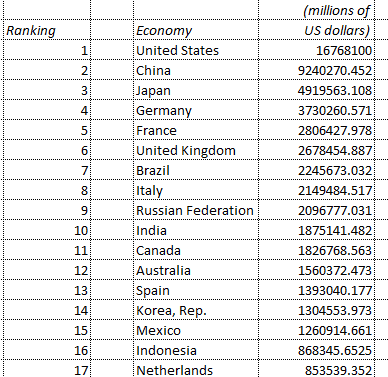
将文字变为图片,还能随时更新
3 }1 H1 m" g7 W+ I ! l5 d9 _ W) U
你可以复制某个单元格范围,然后将结果图片粘贴到工作表中。图片会与单元格范围相链接,并会根据内容更改和格式更改进行更新。 + C1 a! f" Y0 q- E0 z
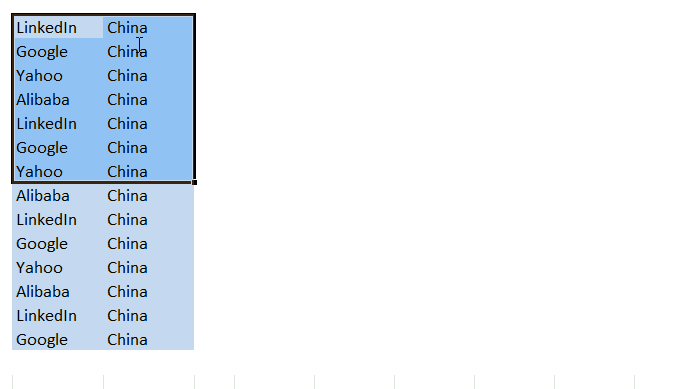
# I0 P h$ ]8 { G \步骤如下:
5 D9 J1 y# d5 S1 [! v. _- t% VF4键5 T' D2 d% R r
' R I: T2 Z5 r. N& c8 f
在Excel中,F4 能发挥神奇的“重复上一步操作“功能。什么意思呢?
! |2 B% ^. E% c" N2 L比如我刚刚为某一段文本设置好字体、颜色、缩进、格式。选择另一个表格,再按F4,就自动把刚刚设置的动作再重复一遍,应用到现在新选择;
3 |+ T- O& o1 n2 Y还可以干什么?做表格时候,“在下方添加新行”这样的命令,全部都可以用F4重复!
% V, H3 z) f' d1 e' t2 x
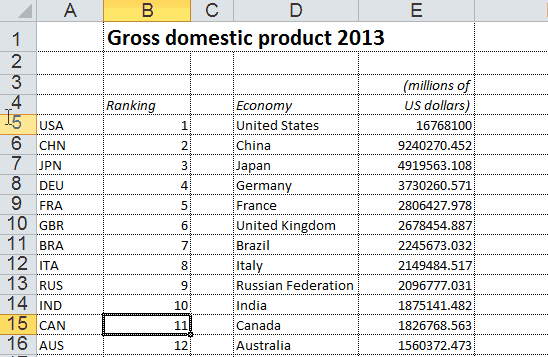
一键隐藏行、列 在Excel中,按下Ctrl+9,可以隐藏选定的行。 % V, i& `5 M5 I5 a
按下Ctrl+0,可以隐藏选定的列。
4 S, R/ K, U' P- M# @8 ~
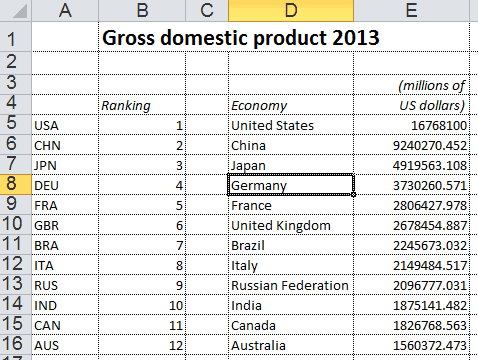
* q+ C* N, B6 ^! Z3 O
自动填充数据
% h% J! c! k* _: y$ K: l/ S7 R 4 P# s6 w8 p" B6 A+ w* @: e2 w
您可以双击选定单元格的填充柄,沿某一列向下填充单元格内容,填充行数与相邻列的行数相同。 5 ~6 [5 s p/ u3 }
例如,如果在单元格 A1:A16 中键入了数据,在单元格 B1 中键入了一个公式或文本,按 Enter 键,然后双击填充柄(就是那个小小的黑点),则 Excel 将沿着该列,从单元格 B1 到单元格 B16 自上而下填充数据。 & B8 B; i( C) W* ^+ u& k
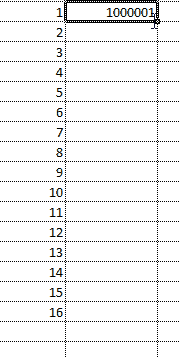
一键创建图表5 d# ^; S9 k0 O' h
( W' q @1 A9 F! h
要快速创建图表,请选择图表数据,然后按 F11。要创建新的工作表,请按 Shift+F11。 5 W# G; ]- t/ T
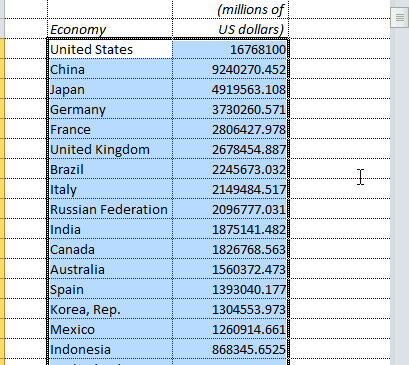
; D. u( ^& y# @# A) D C
双击分屏幕: Z3 c/ I3 ], u; j3 K8 M& Z
1 b# p4 n5 C- K, [5 @8 C8 S
双击Excel右上角的小横杠,轻松将页面分为两屏!数据太多时同时看前面的内容,完全无压力。
1 n' X6 j- a( l$ K4 P分屏后再双击分隔线,即可回到单屏模式。 $ l t4 s) J$ e! ~& ?
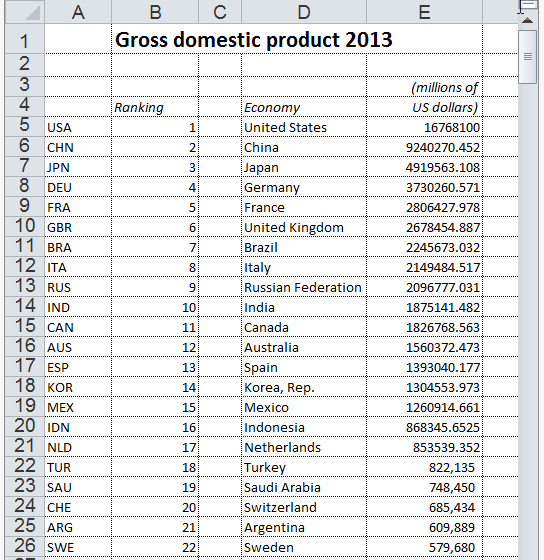
, |+ O! D" _! ]4 l& Q! i
冻结行列
, J6 X! L& R! }/ T) P+ Y
' T' m4 I: }/ h; T8 p$ T冻结行列:或者由于数据太多,下拉后就不知道数据栏对应的项目是什么了,因此冻结第一列或第一行的很重要。 ( t( r+ W1 l, k3 w( X9 v- P! {
具体操作相当简单:视图→冻结窗口,如下图:
/ e" o, n" ]' p+ y. `8 t' l$ p
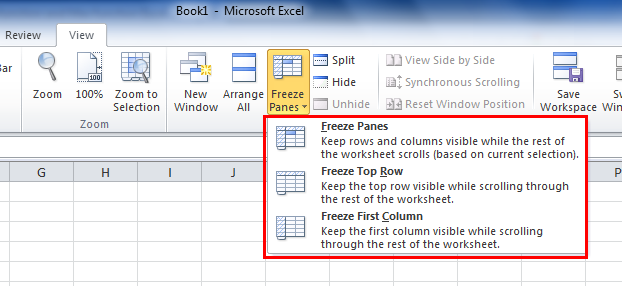
8 z0 `: x' V5 {
其他Excel快捷键大全 & y8 i7 E8 i. _% U
请注意后面的英文单词。/ v- \5 g- j4 L$ N
?/ R! X3 [: l( T
CTRL + F 查找 find CTRL + H 替换 CTRL + G 定位/转到 go to CTRL + Y 重复上一次操作 CTRL + 1 设置单元格格式对话框
' q: p R* b" i9 _6 v CTRL + B / CTRL + 2 加粗 bold CTRL + I / CTRL + 3 斜体 italic CTRL + U / CTRL + 4 下划线 underline CTRL + SHIFT + 7 添加细实线外边框
& n1 K- l! v" H6 _6 X1 J& l: @ CTRL + SHIFT + - 清除区域内所有边框 ……, w k7 I9 d) m9 R, g) ^
. q" A) \, h3 E% E s
8 o3 z5 w! {8 i. e: k- |) T
/ P$ s. o7 O/ {" Q& i! J
/ @, {! J# N, @: {# M6 M2 J7 Z2那些神奇的函数和公式Formulas
$ O) ]. L( l3 q; q3 U9 E
) R( G3 _- E |0 n/ k! ]" U9 X. m3 O; ?4 ^
插入当前的日期和时间! ]" l7 ]& e) \ n
( y+ Y" C' _ {& f
想要知道当前的日期和时间,可以使用“Today”函数和“Now”函数。 1 Y( a7 w/ g) n
当输入“=TODAY()”时,返回当前日期。当输入“=NOW()”时,返回当前时间。
) ]$ R' D4 l S. s0 S5 E% F6 H
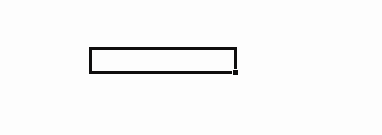
4 R% s$ ?- h+ k4 e5 ?9 u% E( \1 S4 X9 x
不管您何时打开工作薄,当需要在工作表上显示当前日期时,TODAY 函数非常有用。 它还可用于计算时间间隔。 例如,如果您知道某人出生于 1963 年,您可使用以下公式计算对方到其今年生日为止的年龄:
; L$ V* @" S6 I- \' F= YEAR( TODAY())-1963
; G4 Z( e( W3 a( o此外,假如你想知道今天是本年度的第几周,也可以通过将Today函数与Weeknum函数一起来使用。
) M/ v3 c! \0 y=WEEKNUM(TODAY())
* o2 x# }' I% _3 T s ; \. [0 G& C6 X, b' g
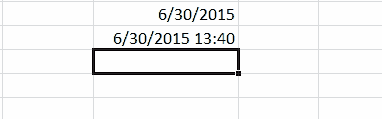
- I) {' z& A, b2 Z2 L
插入随机数字2 M* m! c. h: G! ?
3 h2 T1 @$ {; k& q6 D, M
有时我们需要在表格中插入一些随机的数字和字符。这时可以使用RAND函数。 & N" I, D4 x1 A$ N$ V
RAND函数返回大于等于0及小于1的均匀分布随机实数,其语法是: ! R- P: h! }. q5 n$ h
=RAND()
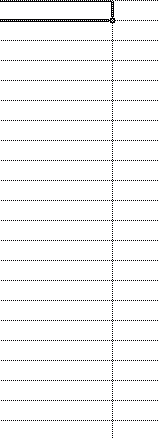
6 G! ?# {$ j0 W3 U, E* Z- K: N如果要生成指定范围内的随机数字,可以使用RANDBETWEEN函数。
( g; w' m( Q( _, V( C. NRANDBETWEEN函数可以直接返回位于指定的两个数之间的一个随机整数,其语法是: / U1 N- Y, z! Y' L8 f: n
RANDBETWEEN(bottom,top)
3 M9 C; k1 y" h" `. L参数“bottom”为指定的最小整数,参数“top”为指定的最大整数。如公式:
! Z5 _6 D3 x: ]( [9 a=RANDBETWEEN(1,100) 2 g4 A, C8 c/ O7 ?. l& D% t
返回1-100之间的随机整数,可能包含1或100。
! N2 S3 P/ i5 X2 ?或者你可以和领英小编一起来学学如何插入随机电话号码,比如138开头的吧:
& l. O G2 r" q1 n' T) v # b8 p; p1 u/ d& {+ Q" t
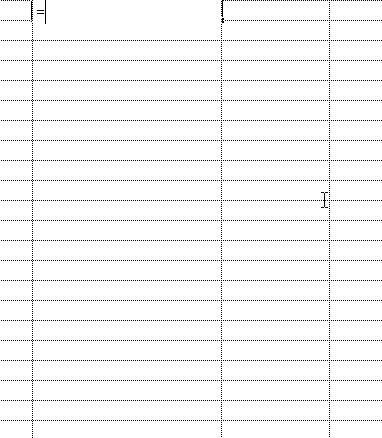
4 H4 U( d! ~, T" n! B# ?7 x: O' Q将多个列中的文本联接起来
; D$ \% S! F4 ~ - N6 O3 d0 W% f
最简单而且最好用的一个“&”:可以合并单元格。 ! c# @: W- n- J
或者你还可以使用 & 运算符或 CONCATENATE 函数,将多个列中的文本连缀或合并起来。 , @8 o, U8 k2 j8 R" [ R
例如,如果在单元格 A1:B14 中键入以下数据。要获得公司全名,请在单元格 C1 中,键入以下公式之一: ! n4 l8 d$ z" D6 I. d5 y `
=CONCATENATE(A1," ",B1) 或者 =A1&" "&B1
1 x5 Z( f6 V* W- x注意:单元格间的空格 (" ") 用于在显示文本间插入空格。 ) j n. ~! e7 o' v/ F
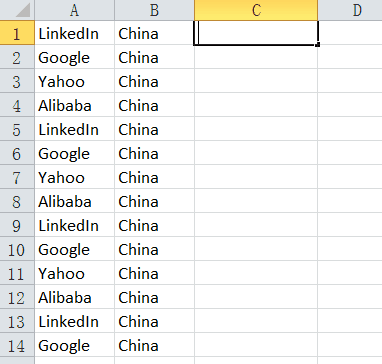
& U s- U5 f% q4 K0 x快速录入的技巧 6 M8 j1 M- H% K7 v5 |0 o: V' N
比如要录入性别时,设置单元格格式-自定义:指定数字为特定代表,比如1=男,2=女。 : {% j! Z/ q4 S4 z8 ?, Z
需注意的是,条件必须放在“[]”里。如下图。 1 V) @: G9 Q- k& l9 [# ^
设置好之后,在录入数据时直接录入1和2,就会自动显示男和女了。
) `- @6 F, h p4 V8 M3 m

' Y y4 R! S1 D- Z4 |4 e* G- G+ n
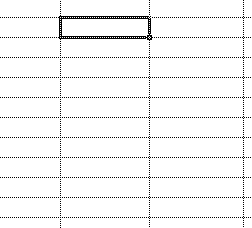
8 u7 s J0 s) i$ R7 N1 ~
在Excel表格中加入斜线,这个可以有!, n+ e/ w! \+ ~0 G% b$ `0 j
% o8 n8 k# t0 ]" X
先设置单元格格式,加入斜线。 : ?5 t$ W$ u, F# d% R, e; `# n+ S
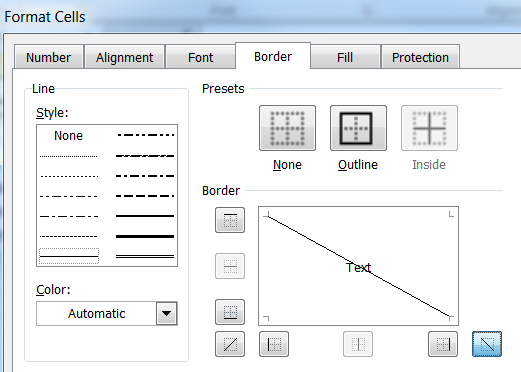
2 r. }! |, u% [( N) A
把国家和GDP放在两行,两行之间用Alt + enter 强制换行。先对单元格设置左对齐,将订购日期放在最左侧;然后在项目前加几个空格。
b8 E r. L( x8 x$ J" s; @
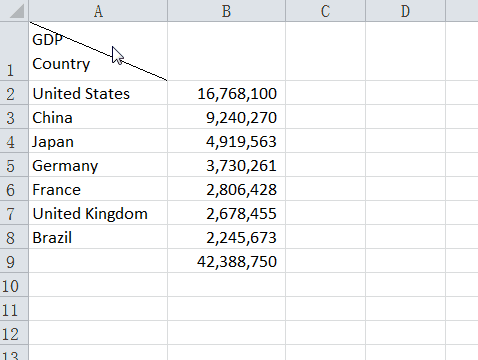
2 t6 p& k; z; n$ V* `
Vlookup大杀器!
4 T9 B" P' x8 f) _6 H2 ^6 [
5 H6 A& E2 N4 G' g* Q4 ^Excel中功能超级强大的函数有很多,但Vlookup必须是其中最强悍的那个。 : F8 c; h# n& Z1 E$ O" {6 l0 E% {. B
Vlookup相当于数据工作的四六级测试,而且问得深一些很容易测出学习能力。
/ e1 h6 {3 J' ~Vlookup函数和数据透视表,必熟练掌握的技能而很多人不会,这两招可提高效率不知多少倍。但可惜太多的人还是用Ctrl+F的慢慢算…
: v% T Z b! B5 [2 W+ Z# [2 e3 kVLOOKUP是一个查找和引用函数。例如,按员工号查找某位员工的姓氏,或通过查找员工的姓氏查找该员工的电话号码(就像使用电话簿)。
0 R) b9 c8 j& s+ l. y* W
: x! u, j# C) A8 I9 \; b语法:VLOOKUP (lookup_value, table_array, col_index_num, [range_lookup]) 5 E) v7 l3 \( ^2 s N/ h/ |' Q! H
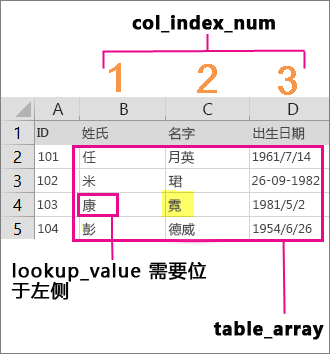
: e2 s4 t+ t/ v; h
别着急,仔细看看这些参数都是什么概念: $ L; z" J; A) R- _9 f2 z+ u
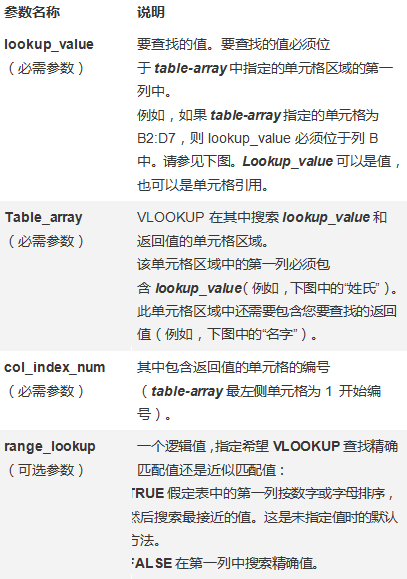
& o5 I) V" V, E$ T0 U% Q( I$ H2 \ F6 b9 ]
+ t# u, _* N& ?4 w& Y7 a4 a
Vlookup可以用来在一个茫茫的数据源中,自动让Excel找出你要的某个数据的相关资料,并由此返回该值相对应当前行中指定列处的数值。
7 {; R" A; |/ K比如你要在这个表格中找到公司姓袁的员工,可以使用下面这个函数:
- ^ ^( ~6 h2 d8 }$ m5 T! F# N$ U
/ g. V0 w1 g2 Q! H6 N) C7 b=VLOOKUP("袁",B2:E7,2,FALSE)
9 G4 ]! ?% O% Z0 D# g% H
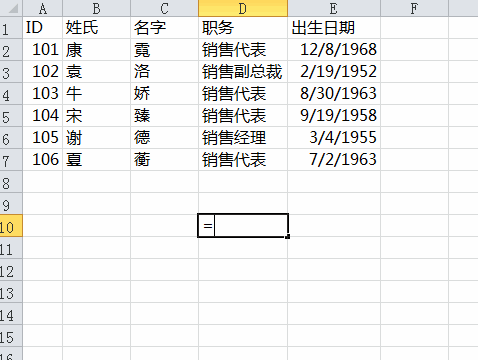
4 q9 o& ]- l. J2 G6 f( U学习函数本身很容易,但是放在应用场景就会有很多问题,很多时候你会碰到,为什么取不到数,为什么出错,为什么取数错误。这些都能解决,你才算真正掌握Vlookup。0 Z4 u7 _4 r7 u$ q) I# L
, R$ z' X+ _0 a# M* M+ h一些其他常用的函数
" H3 e2 o( l" L& P
4 }2 R- [1 R, o# F
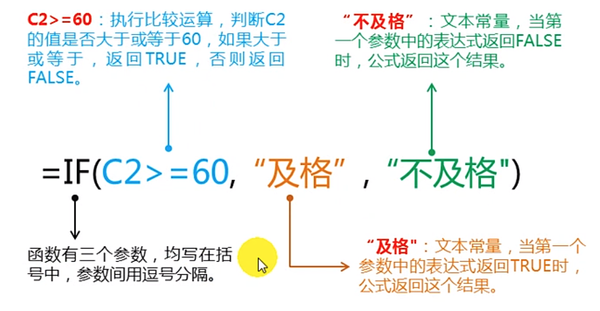
( T) b! ^0 I3 E! d. d/ V# p, P
1 P5 A( A- h9 a8 `3 I. g
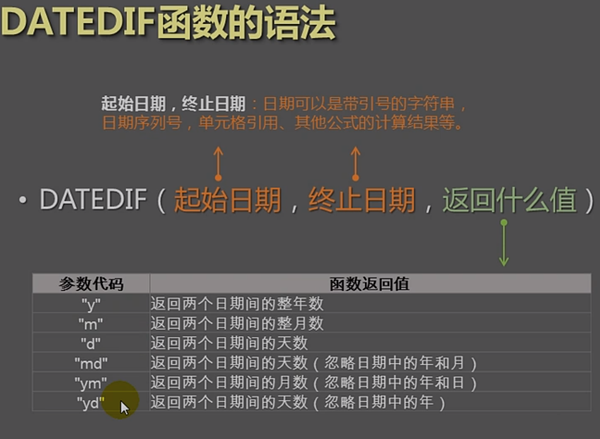
7 F/ U5 Z8 F2 G: b7 [
拿DateIf函数计算各种纪念日,再合适不过啦! x, N( R/ `" m$ z0 R* v
|  |站长QQ:22646427|Archiver|手机版|小黑屋|查规范网
( 粤ICP备2024184902号-1 )|网站地图
|站长QQ:22646427|Archiver|手机版|小黑屋|查规范网
( 粤ICP备2024184902号-1 )|网站地图